Nginx에 SSL/TLS 인증서 적용 방법

Nginx에 SSL/TLS 인증서 적용 방법에 대해 설명하는 페이지입니다.
Environment
- OS: Raspberry Pi OS (64 bit)
목차
SSL/TLS란?
SSL(Secure Socket Layer) 또는 TLS(Transport Layer Security)은 전송 계층에서 보안을 제공하는 프로토콜입니다. SSL/TLS를 통해 전송 계층 상에서 클라이언트, 서버에 대한 인증 및 데이터 암호화를 수행하여 제3자가 메세지를 도청하거나 변조하지 못하도록 합니다.
HTTPS
HTTPS (HTTP Secure)는 애플리케이션 계층과 전송 계층 사이에 신뢰 계층인 SSL/TLS 계층을 넣은 신뢰할 수 있는 HTTP 요청을 말합니다. 웹 사이트를 HTTP로 운영하는 경우 보안상의 문제가 존재하므로, 보통 SSL/TLS 인증서를 사용하여 보안 처리를 해야합니다. 80번 포트를 기본 포트로 사용하는 HTTP와 달리, HTTPS는 443번 포트를 기본 포트로 사용합니다.
Step 1 - Domain 등록하기
포트포워딩
자신의 웹 서버에 도메인을 등록하기 위해선 먼저 포트포워딩을 통해 외부에서 웹 서버에 접속할 수 있는 상태여야 합니다. 포트포워딩을 통해 80번 포트와 443번 포트를 개방합니다.
80번, 443번 포트 개방
인증서를 발급받기 위해 먼저 다음 명령어를 입력하여 80번 포트를 개방합니다.
sudo ufw allow 80
sudo ufw allow 443
Domain 발급
SSL/TLS 인증서를 적용하기 위해선 도메인이 등록되어 있어야 합니다. 유명 도메인 등록 업체에서 도메인을 구매하는 방법도 있지만 이번 글에서는 SSL/TLS 인증서 적용 테스트 목적을 위해 무료 도메인 등록 사이트를 이용하도록 하겠습니다. 먼저 다음 웹 사이트에 접속합니다.
내도메인.한국
해당 웹 사이트에 접속하면 회원가입 및 로그인을 진행합니다.
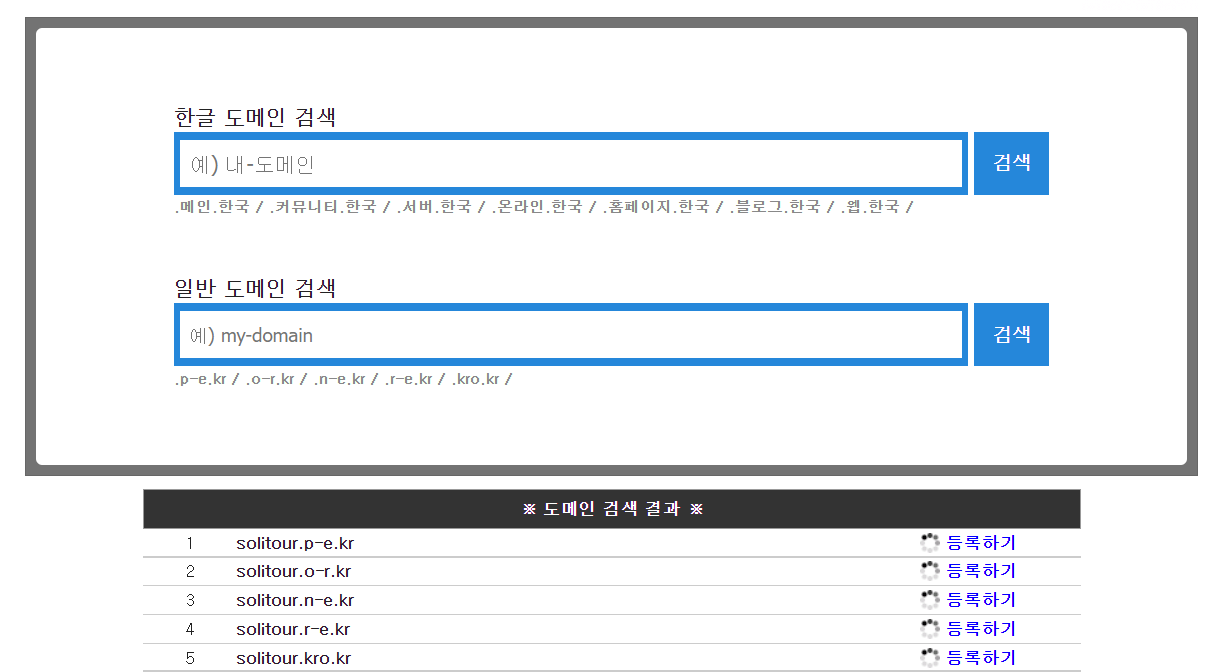
로그인 이후 도메인 검색 창에서 원하는 도메인 이름을 검색한 후 등록하기 버튼을 클릭합니다.
Domain 적용
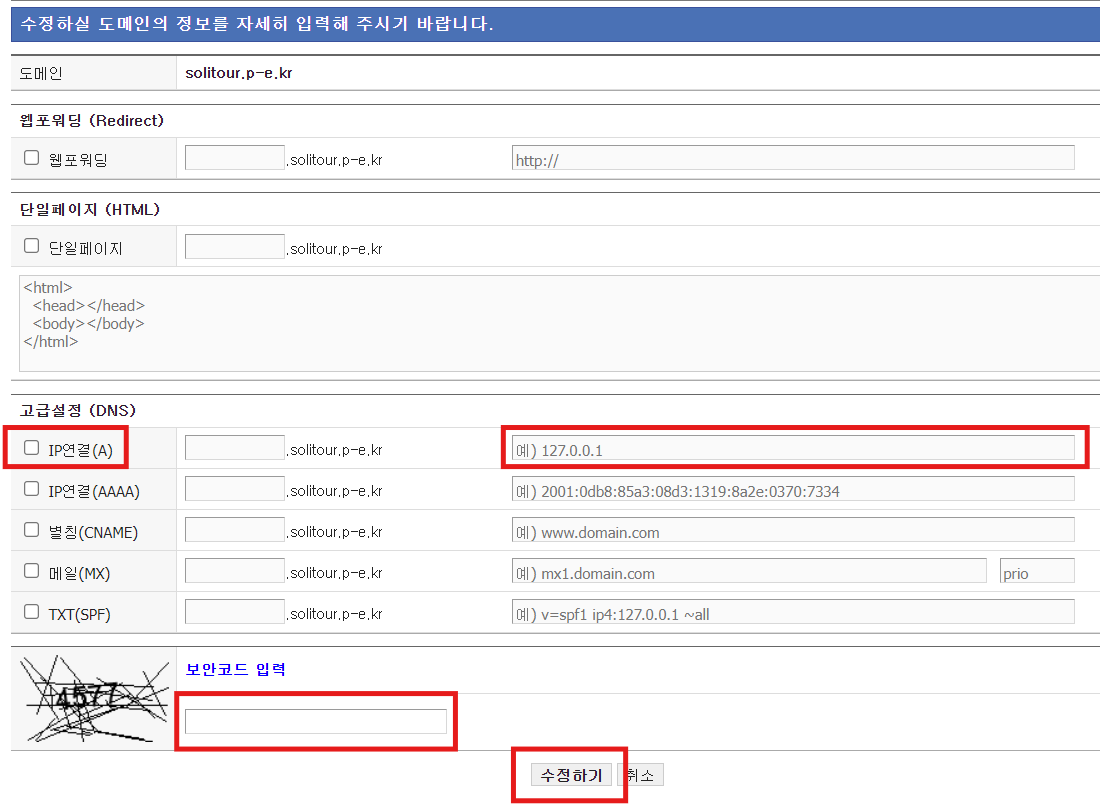
도메인 정보 입력 화면에서 IP 연결을 클릭한 후 웹 서버의 공인 IP를 입력합니다. 라즈베리파이의 공인 IP는 다음 명령어로 확인하실 수 있습니다.
curl ifconfig.me
이후 보안코드를 입력하고 수정하기 버튼을 클릭합니다. 도메인 등록이 완료되었으면 해당 도메인으로 웹 사이트에 접속하여 테스트합니다. 주의할 점으로 공인 IP를 통해 접속하는 것이므로 해당 웹 사이트에 접속하려는 기기의 네트워크가 웹 서버의 네트워크와 동일하면 안 됩니다. 또한 외부에서 웹 서버에 접속할 수 있도록 포트포워딩이 된 상태여야 합니다.
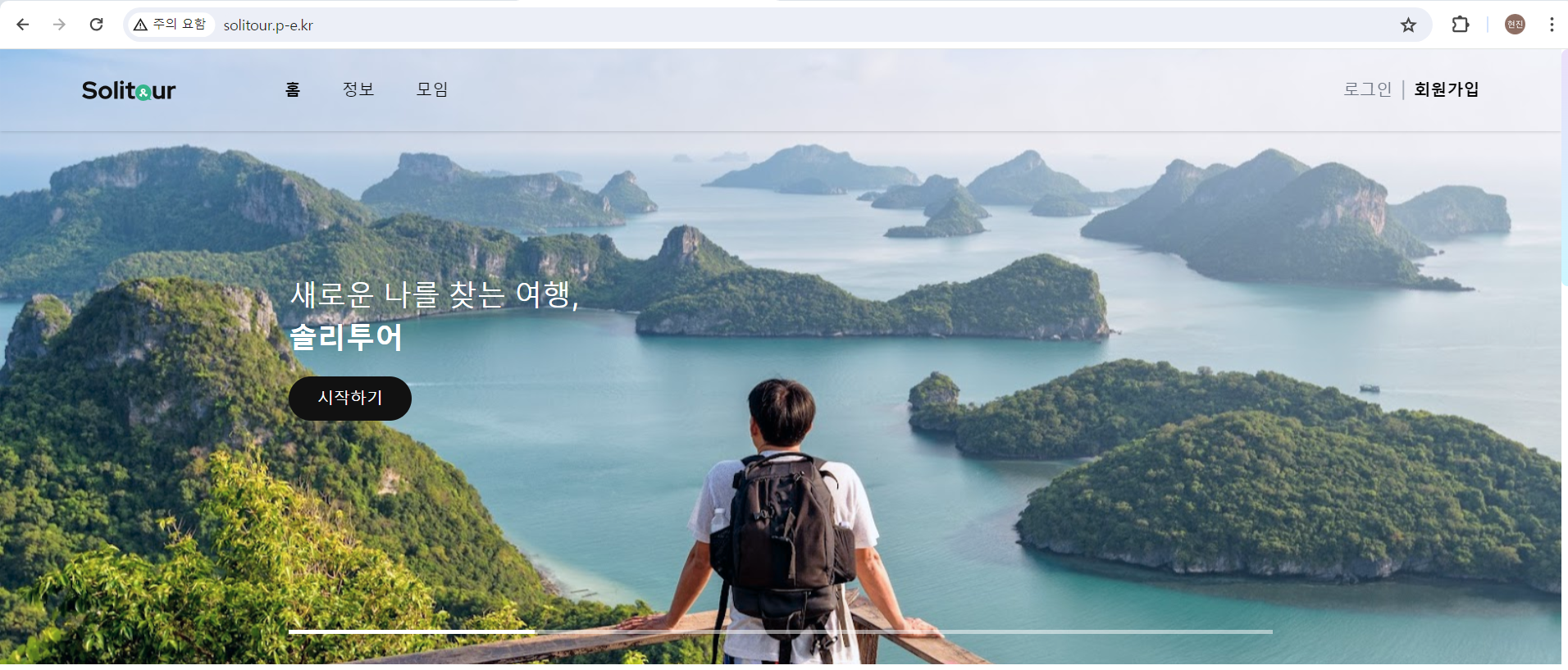
도메인이 정상적으로 등록되었음을 확인할 수 있습니다.
Step 2 - SSL/TLS 인증서 발급받기
Let’s Encrypt
SSL/TLS 인증서를 발급해주는 기관은 여러 곳이 있습니다. 이번 글에서는 Let’s Encrypt라는 무료로 SSL/TLS 인증서를 발급해주는 기관을 이용해보도록 하겠습니다. 해당 기관에서는 완전 자동화가 가능한 DV (Domain Validated, 도메인 확인) 인증서를 무료로 발급해주며, 발급된 인증서는 90일의 유효 기간을 갖습니다. 만료 30일 전부터 갱신할 수 있으며, 갱신 가능 횟수는 무제한입니다. 또한 특정 도메인에 대해 일주일에 최대 5번까지만 발급받을 수 있습니다.
Certbot이란?
Certbot이란 Let’s Encrypt 인증서를 이용하여 HTTPS를 적용할 수 있게 해주는 오픈 소스 툴입니다. Certbot 웹 사이트에 접속하여 자신의 웹 서버와 OS를 선택합니다. 저의 경우 Nginx와 Debian 10을 선택하였습니다.
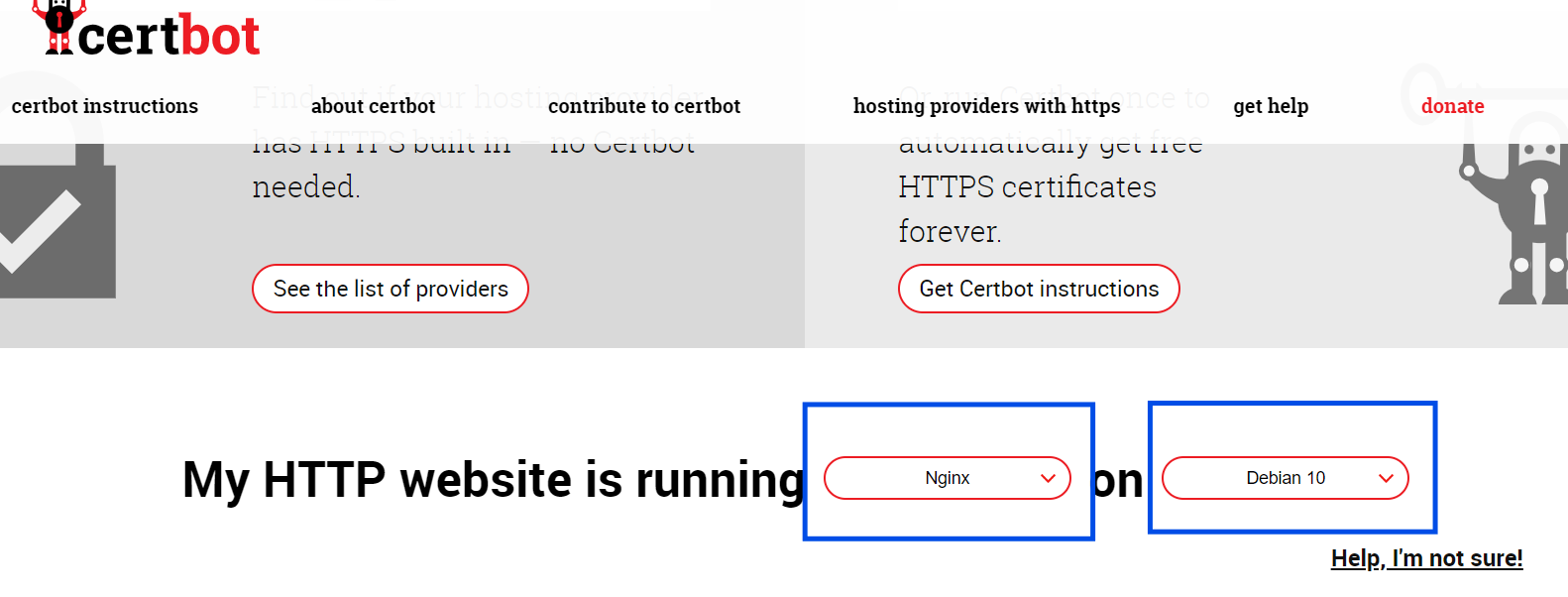
snapd 설치
Certbot를 설치하기 위해선 먼저 snapd (snap daemon)을 설치해야 합니다. 다음 명령어를 입력하여 snapd를 설치합니다.
sudo apt install snapd
설치하고나면 snapd를 사용할 수 있도록 재부팅합니다.
sudo reboot
재부팅 후에 최신 snapd를 사용할 수 있도록 다음 명령어를 입력하여 core를 설치합니다.
sudo snap install core

지금까지 잘 설치됐는지 확인하기 위해 다음 명령어를 순서대로 입력합니다.
sudo snap install hello-world
hello-world

snapd 설치가 완료되었습니다.
구버전 Certbot 제거
다음 명령어를 입력하여 기존에 존재한 Certbot을 제거합니다.
sudo apt purge certbot
Certbot 설치
다음 명령어를 입력하여 Certbot을 설치합니다.
sudo snap install --classic certbot

Certbot 명령어 실행 준비
다음 명령어를 입력하여 Certbot 명령어를 사용할 준비를 마칩니다.
sudo ln -s /snap/bin/certbot /usr/bin/certbot
이후 다음 명령어를 입력하여 Certbot 버전을 확인합니다.
certbot --version

80번 포트를 사용하는 서비스 중지
Certbot이 인증서를 발급할 때 도메인 소유권을 확인하기 위해 80번 포트를 이용합니다. 이 방식으로 인증서를 발급받기 위해선 80번 포트를 사용하는 서비스를 모두 중지해야 합니다. 저의 경우 Nginx 웹 서버가 80번 포트를 점유하고 있으므로 다음 명령어를 입력하여 Nginx를 잠시 중단하였습니다.
sudo nginx -s stop
SSL/TLS 인증서 발급
Certbot이 설치되면 다음 명령어를 입력하여 위에서 등록한 도메인에 대한 SSL/TLS 인증서를 발급받습니다. example.com 부분에 자신의 도메인을 입력하면 됩니다.
sudo certbot certonly --nginx -d example.com
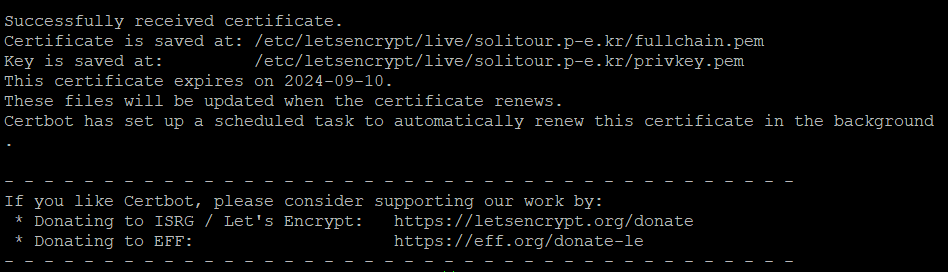
성공적으로 SSL/TLS 인증서를 발급받는데 성공했습니다.
Step 3 - SSL/TLS 인증서 적용하기
Nginx 설정 파일 수정
SSL/TLS 인증서를 적용하기 위해 Nginx 설정 파일을 수정해야 합니다. 다음과 같이 80번 포트(=http)로 들어오는 요청을 https로 redirect해야 합니다. 또한 https 요청 부분에 SSL/TLS 인증서를 적용합니다. example.com 부분에 자신의 도메인을 입력하면 됩니다.
server {
listen 80;
listen [::]:80;
server_name example.com;
return 301 https://$host$request_uri;
}
server {
listen 443 ssl;
server_name example.com;
ssl_certificate /etc/letsencrypt/live/example.com/fullchain.pem;
ssl_certificate_key /etc/letsencrypt/live/example.com/privkey.pem;
location / {
proxy_pass http://localhost:3000;
proxy_set_header Host $host;
proxy_set_header X-Real-IP $remote_addr;
proxy_set_header X-Forwarded-For $proxy_add_x_forwarded_for;
proxy_set_header X-Forwarded-Proto $scheme;
}
}
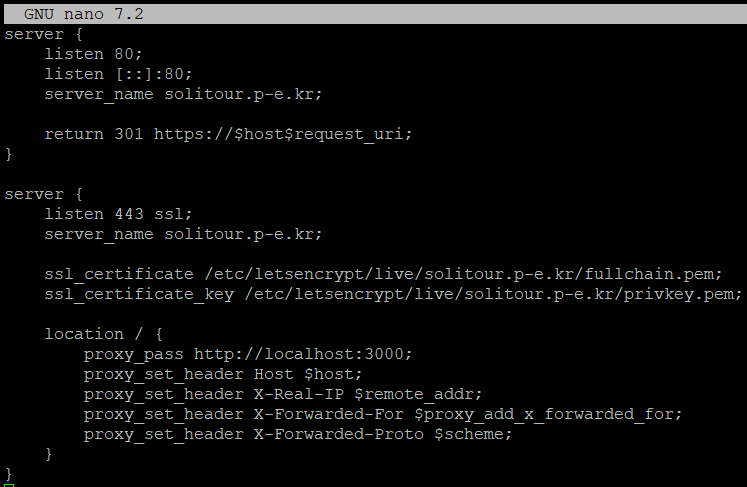
Nginx 재시작
다음 명령어를 입력하여 Nginx를 재시작합니다.
sudo systemctl restart nginx
Nginx를 재시작한 후 서비스를 실행합니다.
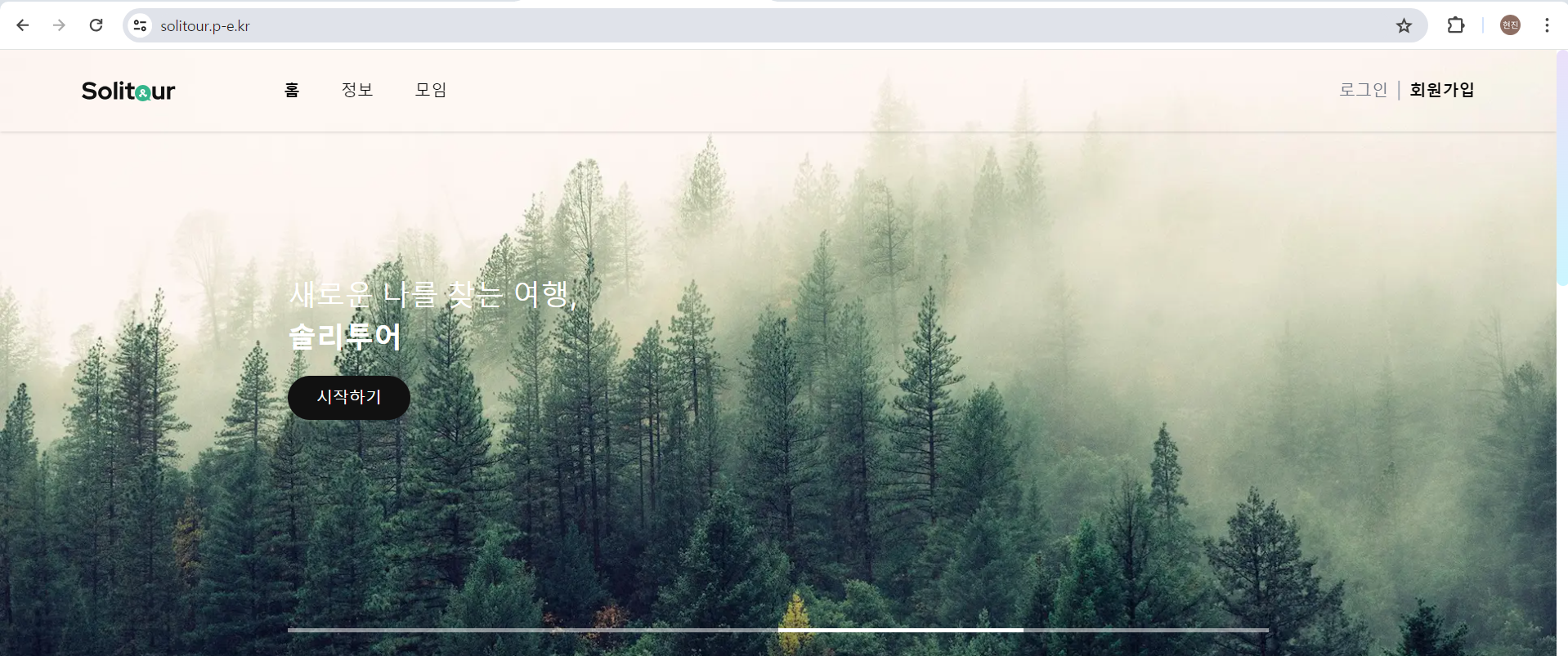
SSL/TLS 인증서 적용이 완료되었습니다.